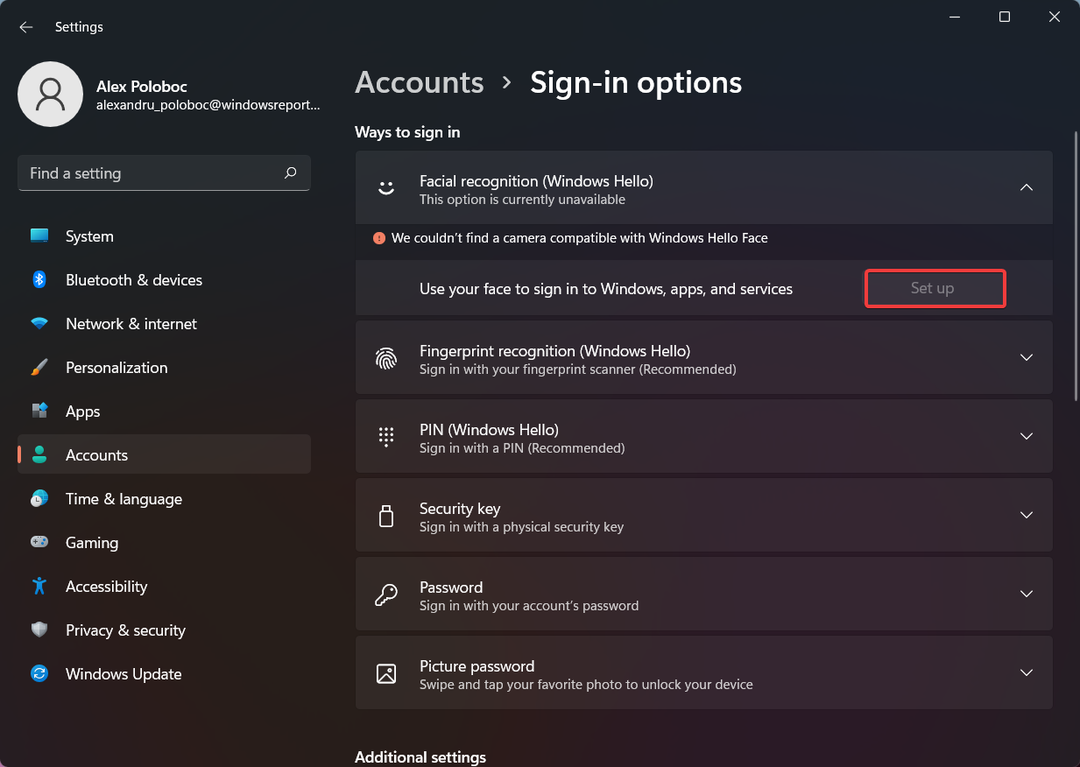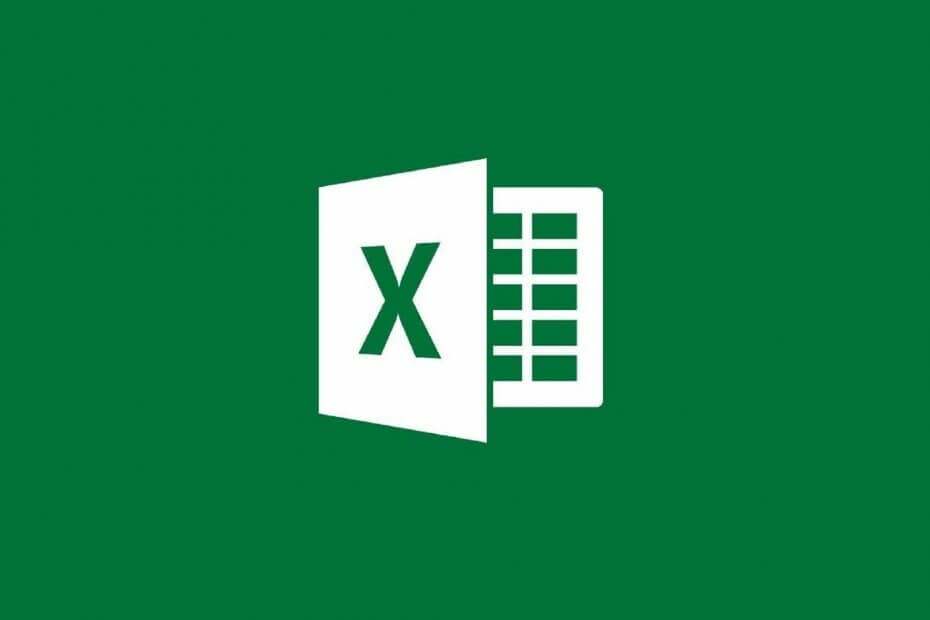- Se eller ladda ner gör Steam semper chegar a 0 bytes quando você estiver baixando seus jogos, pode ser um problema com sua conexão com a Internet.
- Uma possível razão pela qual a velocidade de download continua caindo no Steam pode ser o cache de download, então você terá que esvaziá-lo.
- Desativar a opção de detecção automática de configurações provou ser uma solução alternativa eficiente.
- Hur man laddar ner en kund från Steam till 0 byte, frigör en konfiguration eller DNS.

Alguns usuários gör Steam relataram ter enfrentado um problema relacionado aos nedladdningar de jogos/atualizações que caíram repentinamente para 0 bytes. Às vezes é melhor ter paciência e esperar que o download seja retomado.
Ingen entanto, se o problema de conexão persistir após um período prolongado, você provavelmente deverá fazer algo a respeito.
O problem med att ladda ner inga Steam pode ser bastante perturbador för muitos, portanto, para resolver esse problema, siga as etapas abaixo.
Vad är det för problem som kommer att relacionados ao ladda ner gör Steam?
Em primeiro lugar, você deve observar que o erro de download de 0 bytes do Steam não é o único que você encontra neste aplicativo. För att hitta problem som är populärare relacionados ao ladda ner gör Steam, kontrollera en lista abaixo.
- O ladda ner gör Steam é lento – Este é um grande problema que afeta a maioria da comunidade de jogos de uma forma ou de outra. Felizmente, você semper pode encontrar som maneiras certas de consertar isso rapidamente.
Dica rápida:
Se você é um jogador entusiasta, deve ter um navegador que limite o uso da largura de banda. Então, você já ouviu falar do Opera GX, um navegador altamente customizado que pode funcionar como seu driver diário?
Devido aos limitadores integrados para utilização de CPU, RAM e Red, bem como à integração da Barra lateral Discord e Twitch, o Opera GX pode seru melhor companheiro de jogo.

Opera GX
Decole com o Opera GX e desfrute de um navegador totalmente personalizável para downloads e streaming.O que posso fazer se a velocidade de nedladdning gör Steam cair para 0 ?
- O que posso fazer se a velocidade de download do Steam cair para 0 ?
- 1. Verifiera en koppling med Internet
- 2. Reinicie seu roteador/modem
- 3. Tente använder uma conexão com fio (LAN) med vez de Wi-Fi
- 4. Limpe eller cache för nedladdning
- 5. Desative a opção Detectar configurações automaticamente
- 6. Limpa en konfiguration av Steam och DNS
- 7. Desative o serviço de rastreamento de diagnóstico
- 8. Desativa eller kontroll av flödet av Internet via Ethernet
- Kan du prioritera nedladdningar med Steam?
Dê uma olhada em nosso próprio vídeo feito internamente para resolvê-lo rapidamente
1. Verifiera en koppling med Internet
- Pressione a tecla Windows, siffra O nome do seu navegador de Internet e abra-o (neste caso específico, escolhemos Krom ).

- Verifique se as paginas da web carregam rapidamente e sem interrupções.
Às vezes, é apenas um problema com o roteador ou cabo, então comece verificando primeiro todos os componentes da rede.
2. Reinicie seu roteador/modem
- Desconecte o roteador e o modem e aguarde pelo menos 30 segundos.
- Anslut till modem och aguarde pelo menos 60 segundos.
- Agora conecte o roteador e aguarde pelo menos 2 minutos.
- Quando o roteador e o modem forem reiniciados, testa para ver se o problema desapareceu.
Lembre-se de que uma conexão Ethernet é muito mais segura do que uma conexão WiFi.
Embora os dados em uma rede WiFi viajem pelo ar e possam ser interceptados mais facilmente, você só pode acessar os dados ema red Ethernet conectando fisicamente um dispositivo à rede.
Você também pode tentar pausar o ladda ner e retomá-lo após alguns segundos.
Se nenhuma das soluções acima funcionou para você, temos mais algumas opções que você pode tentar.
4. Limpe eller cache för nedladdning
u003cspanu003eOm nedladdningscachen från Steam är full kan du uppleva den här typen av problem med din nedladdning så att rensa den kan lösa problemet. Så guiden nedan visar dig exakt hur du gör det. u003c/spanu003e
u003cpu003eu003cspanu003e1. Tryck på theu0026nbsp; u003c/spanu003eu003ckbdu003eWindowsu003c/kbdu003eu003cspanu003eu0026nbsp; nyckel, typu0026nbsp; u003c/spanu003eu003cstrongu003eSteamu003c/strongu003eu003cspanu003e och navigera till denna app.u003c/spanu003eu003c/pu003e
u003cpu003eu003cspanu003e2. I det övre vänstra hörnet klickar du på onu0026nbsp; u003c/spanu003eu003cstrongu003eSteamu003c/strongu003eu003cspanu003e.u003c/spanu003eu003c/pu003e
u003cpu003eu003cspanu003e3. Gå till tou003c/spanu003eu003cemu003eu003cspanu003eu0026nbsp; u003c/spanu003eu003c/emu003eu003cstrongu003eSettingsu003c/strongu003eu003cspanu003e.u003c/spanu003eu003c/pu003e
u003cpu003eu003cspanu003e4. Navigera till theu0026nbsp; u003c/spanu003eu003cstrongu003eNedladdningsu003c/strongu003eu003cspanu003eu0026nbsp; avsnitt, tryck sedan på theu0026nbsp; u003c/spanu003eu003cemu003eClearu003cspanu003eu0026nbsp; u003c/spanu003eu003ca class=u0022wl-entity-page-linku0022 href=u0022 https://windowsreport.com/download/u0022 data-id=u0022 http://data.windowsreport.com/windowsreport/entity/download; http://rdf.freebase.com/ns/m.0bm3b; http://dbpedia.org/resource/Downloadu0022 data-mce-href=u0022 https://windowsreport.com/download/u0022u003edownloadu003c/au003eu003cspanu003eu0026nbsp; u003c/spanu003ecacheu003c/emu003eu003cspanu003eu0026nbsp; button.u003c/spanu003eu003c/pu003e
u003cpu003e5. Pressu003cspanu003eu0026nbsp; u003c/spanu003eu003cstrongu003eOKu003c/strongu003eu003cspanu003eu0026nbsp; u003c/spanu003e och försök att starta nedladdningen igen.u003c/pu003e
- Widget de relógio da umea de trabalho för Windows 10: Melhor for usar em 2023
- Como tornar a barra de tarefas transparente no Windows 11
- 5 rättningsanvisningar eller felkod 147-0 för Microsoft Office
- Perdoe o erro de interrupção no Ticketmaster: como corrigi-lo
5. Desative a opção Detectar configurações automaticamente
- Pressione a tecla Windows, siffra o nome do seu navegador e abra o primeiro resultado (neste caso específico, escolhemos Krom ).

-
Klick nrícone de três pontosno canto superior direito e navegue atéConfigurações.

- No painel esquerdo da janela, expanda as opções Avançadas e klick em Systema .
- Na seção Systema, klicka em Abrir configurações de proxy.
- Vá para a guia Conexões e klick em LAN-konfigurationer.
- Desmarque a caixa ao lado de Detectar configurações automaticamente e pressione OK.
- Reinicie o Steam e tente iniciar eller ladda ner för ver se funciona.
Alguns usuários relataram que após desativar as configurações de detecção automática, o ladda ner ingen Steam começou a funcionar perfeitamente, então siga as etapas acima para fazer exatamente isso.
6. Limpa en konfiguration av Steam och DNS
- Abra a caixa de diálogo de execução do Windows usando o seguinte atalho de teclado: Windows + R.
-
Typsteam://flushconfige pressioneStiga på.

- Espere alguns segundos.
- Agora, använd en mesma tecla de atalho, mas digite cmd e pressione Stiga på.

- Na janela aberta, insira o seguinte comando epressione Stiga på:
ipconfig /flushdns - Faça login novamente no Steam e väga se isso lösning o problema.
Begränsa en konfigurering av Steam och DNS-pod-lösare är ett problem att ladda ner snabbt, portanto, certifiering-se-de executar som etapas acima para resolver o problem.
7. Desative o serviço de rastreamento de diagnóstico
- Klicka com o botão direito na barra de tarefas för Windows e urval Gerenciador de tarefas.

-
Escolha a guia Serviços.

- Encontre o serviço chamado DiagTrack, klick com o botão direito nele e selecione Parar.
- Reinicie o Steam e tente iniciar eller ladda ner novamente.
Sabemos que pode parecer um pouco incomum, mas desabilitar o serviço DiagTrack funcionou para alguns usuários, portanto, exekver as etapas fáceis acima para fazer isso.
8. Desativa eller kontroll av flödet av Internet via Ethernet
- Använd o seguinte atalho de teclado para abrir a caixa de diálogo Executar för Windows: Windows + R.
- Na janela aberta, siffer devmgmt.msc e pressione Stiga på.

- Expanda till seção Adaptadores de rede.

- Klicka com o botão direito no Ethernet-adapter e urval Propriedades.

- Välj en guia Avançado, Escolha Flödeskontroll e urval Desativado como a opção Valor.
- Salva som alterações och tente novamente eller ladda ner ingen Steam.
Kan du prioritera nedladdningar med Steam?
Muitos jogadores estão se perguntando como podem priorizar os nedladdningar gör Steam de acordo com suas próprias necessidades.
Bom, se estiver no mesmo barco, lembre-se que o processo é bem simples, então não se preocupe se você é iniciante!
-
Klicka com o botão direito na barra de tarefas för Windows e navegue até Gerenciador de tarefas .

- Encontre o serviço do cliente Steam, klick com o botão direito nele e selecione Vá para detaljer .
- Agora, klick com o botão direito em SteamService.exe e urval Definirprioridade > Alta.
Se eller ladda ner gör Steam semper chegar a 0 byte, menos menos uma de nossas soluções irá ajudá-lo a resolver isso.
Caso você tenha achado este artigo útil, deixe um comentário na seção dedicada abaixo.